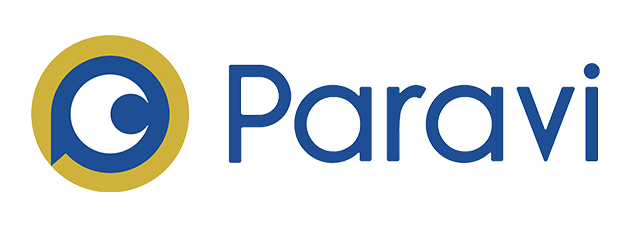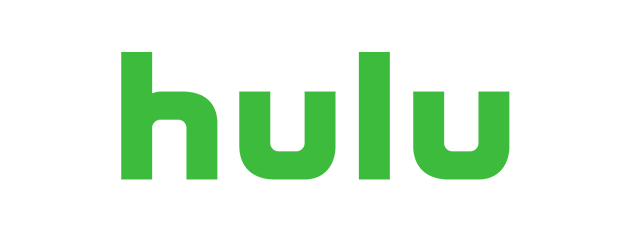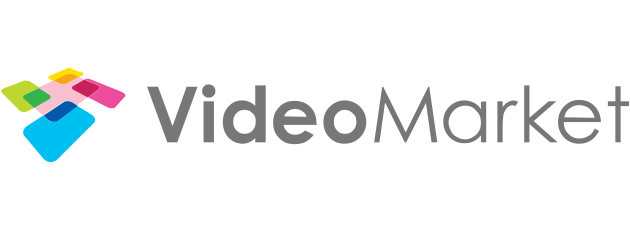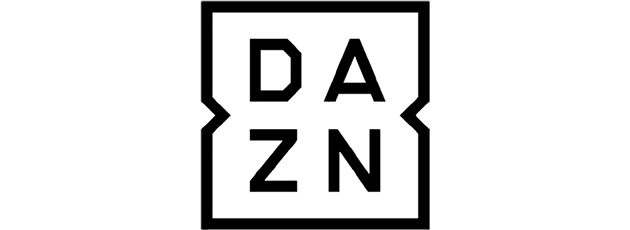【超簡単】DAZNの解約・退会方法をどの決済方法の場合でもわかりやすく解説!
【超簡単】DAZNの解約・退会方法をどの決済方法の場合でもわかりやすく解説!

っていうイメージってありますよね。
しかし、DAZNはとっても簡単に解約できます!
とはいっても、解約方法は決済方法によって変わってくるので、今回はどんな契約内容の方でもDAZNをスムーズに解約する方法を解説したいと思います!
なお、ここで紹介する解約方法は、
無料お試し期間中の解約、有料会員の解約ともに同じ手順・内容なので、どちらの方にも参考にしていただけます!
DAZNにこれから申し込みする方はこちらから↓。
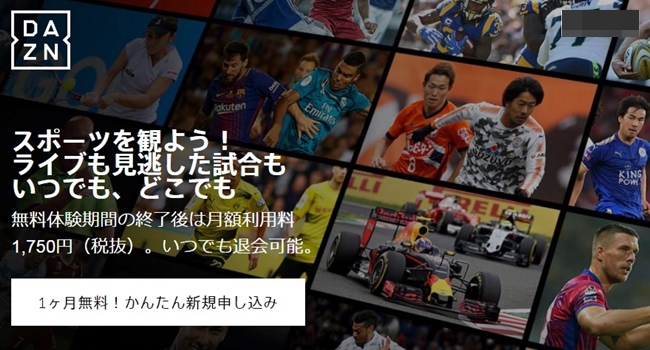

DAZNを解約する前に
DAZNの解約手順を解説する前に、注意していただきたいことがいくつかあるのでお伝えしますね!
解約をスムーズに行うためにも、あらかじめ読んでおきましょう!
料金発生日に注意!日割りはなし
DAZNの月額料金の発生日は、契約日と同日になります。
料金発生日は申込日が基準!日割りなし!なので、DAZNを解約するときは、次の料金発生日になるまでに解約してください。
DAZNの料金発生日は、最初の登録日が基準になって1ヶ月ごとに更新されます。
例えば2/15に登録した場合、3/15、4/15、5/15…に料金が請求されることになります。
そして、日割り等の制度はなし。
上の例でいくと、4/20にDAZNを解約しても、4/15に請求された1か月分の料金は返金されないということです。
ただし、月の途中で解約しても、1ヶ月分は動画が見られるようになっています。
途中で解約すると、「その時点でサービス終了、料金は1ヶ月分請求」というサービスも多い中、DAZNは良心的ですね。
上記の場合でいえば、4/15が次の料金発生日になるので、4/16~5/14の間に解約しましょう。
逆に言えば、4/16~5/14の間ならいつ解約しても契約終了日(5/14)までサービスをご利用いただけます。
iOSアプリから解約はできない!
DAZNはiPhoneやiPadのアプリによっていつでもどこでも視聴することができるのも魅力の1つです。
しかし、アプリから解約手続きを行うことはできないのでご注意ください。
解約するときはスマホでもPCでも構わないのでブラウザ上から行うようにしましょう。
決済方法によって手順が異なる!
DAZNの解約は登録した決済方法によって手順が異なります。 これはかなり注意が必要ですね。
DAZNの決済方法は大きく5つに分類できます。
あなたの決済方法はどれですか?
① クレジット・デビットカード
② アプリ内課金
(iTunes Store/Google Pay/Amazon Fire TV)
③ DAZNプリペイドカード・チケット・視聴パス
④ PayPal
⑤ DAZN for docomoに登録していて、ドコモの支払いとともに決済
決済方法は、
② アプリ内課金
(iTunes Store/Google Pay/Amazon Fire TV)
③ DAZNプリペイドカード・チケット・視聴パス
④ PayPal
⑤ DAZN for docomoに登録していて、ドコモの支払いとともに決済
ログイン画面の「メニュー」→「マイ・アカウント」のお客様のお支払い方法 で確認することができます。
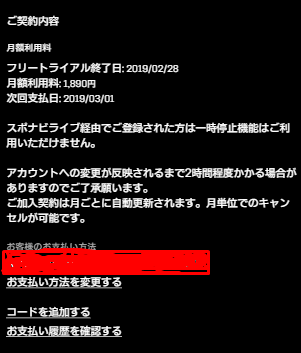 ちなみに、同じ画面で次回支払日も確認することができます。
ちなみに、同じ画面で次回支払日も確認することができます。
決済方法が確認できたら、解約手順に移っていきましょう。
スマホでできる!DAZNの解約方法
DAZNの解約方法は超簡単なことで有名です(笑)
決済方法ごとに解約方法をまとめたので、あなたの決済方法に合わせた解約手順を参考にしてください。
①クレジット・デビットカード決済の場合
まず、DAZNを登録してる人の中で一番母数が多いであろうクレジット・デビットカードによる決済を登録している場合。
この解約手続きが最も簡単です。
これから無料体験をするという人で、特にこだわりがなければ、この決済方法をおすすめします。
1.DAZNにログイン→「メニュー」→「マイ・アカウント」に進み再度ログインする
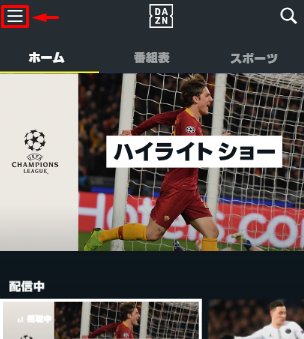

2.「退会する」→退会理由を記入し、「退会します」をクリック
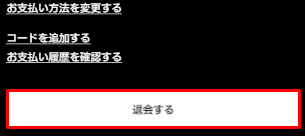
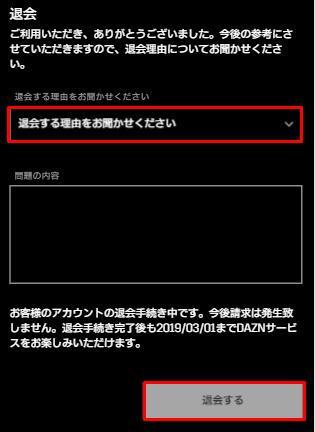
3.退会確認のメールを受け取れば、解約手続き完了です!
めちゃくちゃ簡単ですね。
DAZNを退会し、別サービスに乗り換えするなら「WOWOW」がおすすめです!
主にテニス・サッカー・ボクシングなどをメインに放送していて、DAZNでは見れない錦織選手や大阪なおみ選手が出場するテニスの四大大会も視聴可能です!
基本料金は月額 2,484円と高めですが、初月は無料でWOWOWを楽しむことができるんです!


②DAZNプリペイドカード・チケット・年間視聴パスの場合
ずらずらと並べます。
1.DAZNプリペイドカード(1ヶ月、3ヶ月、5ヶ月)
2.DAZNチケット
3.DAZN視聴パス(3ヶ月、ハーフシーズン、年間)
続いては上記のような、あらかじめ支払いを済ませコードを入力するタイプの場合の解約方法について説明します。
これらは、
①クレジットカード・デビットカード決済の場合と全く同じです。
しかし、これも日割りは一切ないので注意してください。
例えば年間パスで6ヶ月間視聴し、解約したとしても半年分が返金されることはありません。ただ、冒頭にも書きましたが、DAZNは解約しても契約期間は視聴可能なので、残りの半年も視聴し続ける事ができます。
③アプリ内決済(iTunes Store/Google Pay/Amazon Fire TV)の場合
続いて、アプリ内決済の場合です。
iTunes Store、Google Pay、Amazon Fire TVのアプリから契約した人が対象になります。
アプリ内で「定期購読」と呼ばれるものですね。
これらは、アプリをアンインストールしただけでは、解約したことにならないので注意しましょう。
このあたりになると、面倒なのではないかと思いきや、解約方法はとっても簡単です。
■iTunes Storeの場合(iPhone、iPad、iPad touch)
1.「設定」→「[ユーザ名]」→「iTunesとApp Store」をタップ
2.「Apple IDを表示」→スクロールして「登録」をタップ
3.「DAZN」をタップ
4.「登録をキャンセルする」→「確認」
画像つきの解説、PCからの解約方法が見たい方は以下を参考にしてください。
Apple公式サポートページ
■Google Payの場合
1.Androidのスマホまたは、タブレットでGoogle Play ストアを開く
2.定期購読をしているGoogleアカウントかどうかを確認
3.メニューアイコンから「定期購読」をタップ
4.「DAZN」をタップ→「定期購読の解約」
その後は画面の指示に従ってください。
さらに詳しい解説、PCからの解約方法が見たい方は以下を参考にしてください。
GooglePlay公式ヘルプページ
■Amazon Fire TV等Amazonアカウントでの決済の場合
Amazon Fire TV Stick から直接解約することはできません。
(Amazon公式サイトからの場合)
1.「アカウントサービス」→「デジタルコンテンツとデバイスの管理」
2.「定期購読」→「DAZN」を選択して自動更新をオフにする
他の端末やアプリから解約したい場合は以下を参考にしてください。
Amazon公式ヘルプページ
④PayPalの場合
近年、DAZNの決済方法として導入されたPayPal。
解約方法はアプリ内課金と似ています。
1.ログイン画面から「設定」をクリック
2.「支払い」をクリック
3.「自動支払いを管理する」をクリック
4.「DAZN」をクリック
その後は画面の指示に従い、自動支払いをキャンセルしてください。
その他PayPalについてわからないことがある方は以下を参考にしてください。
PayPal公式ヘルプページ
DAZN for docomo解約前の注意点
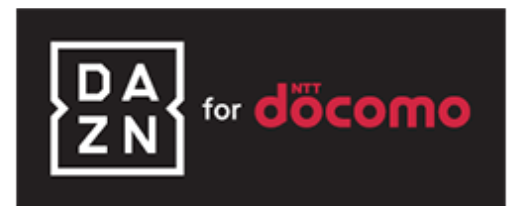 続いて、DAZN for docomoからの解約方法を説明する前に、注意してほしいことがあるので先にお伝えします!
続いて、DAZN for docomoからの解約方法を説明する前に、注意してほしいことがあるので先にお伝えします!
料金発生日は毎月1日!
まず、注意しなければいけないのはDAZN for docomoはDAZNとは異なり、料金の発生日が毎月1日になるということです。
なのでDAZNと勘違いして「いつの間にか支払い日になってた!」なんてことにならないように注意しましょう。
また、無料体験期間から2ヶ月目までの料金発生日は少し面倒な仕組みになっているので注意してください。
解約したら視聴即終了!
ここまでの決済方法では、
「解約はいつでもOK!日割りはなく、契約終了日までは視聴可能!」
というのがDAZNの特徴でした。
しかし、DAZN for docomoでは、
「解約はいつでもOK!日割りはなく、解約したらその瞬間に視聴できなくなります!」
なので、DAZN for docomoを解約する際は、次の料金発生日を確認しておき、できるだけぎりぎりに解約したほうがお得というわけです。
docomoの他のサービスとのセット割引きが効かなくなる!
これはDAZN for docomoとdTVをセットで契約してる人に限りますが、DAZN for docomoを解約すると、セット割引き(月額200円の割引き)もきかなくなるので注意してください!
⑤DAZN for docomoからの解約
それでは注意事項を読んでいただいたところで、DAZN for docomoの解約手順を解説していきますね。
1.ログイン画面から「メニュー」→「マイ・アカウント」→「退会する」
2.ドコモのサイトに飛ぶので、「注意事項に同意する」にチェックを入れる
3.手続き確認メールの受信を受け取るか・受け取らないかを選択→「次へ」
4.手続内容の確認をし「次へ」
5.「ドコモオンライン手続き利用規約」の「同意する」にチェックを入れ「手続きを完了する」
DAZN for docomoの手続きも意外と簡単ですね。
ここまで解約の際の注意点と解約方法について解説してきましたが、手順は意外と簡単で、DAZNとDAZN for docomoのしくみの違いがややこしいといったところでしょうか。
以下にDAZNとDAZN for docomoの解約の際の注意点をまとめておきました。
| DAZN | DAZN for docomo | |
| 料金発生日 | 契約日と同日 | 毎月1日* |
| 日割り | なし | なし |
| 解約後の視聴の可否 | 契約終了日まで視聴可能 | 即視聴終了! |
| iOSアプリからの解約 | 不可 | 不可 |
| その他 | 決済方法によって解約方法が異なる | docomoの他サービスとのセット割引きが効かなくなる |
自分がどちらの契約なのか注意しながら解約手続きを進めてくださいね!
DAZNは契約の一時停止・再加入は可能?
結論から言うと、DAZNは、4ヶ月までの契約の一時停止、そして再契約をすることができます。
再契約に関しては、無料期間からの解約の後の再契約でも可能です。
一時停止の方法
一時停止は4ヶ月以内であれば無料で一時停止することができます。
1.ログイン画面の「メニュー」→「マイ・アカウント」→再度ログイン
2.「退会する」→「一時停止」
3.利用再開日を設定する
※4ヶ月以上停止する場合は、「一時停止」ではなく、「退会する」を選択してください。
ただし以下の場合、一時停止を利用することはできないので注意してください。
- ・DAZN for docomoを契約してる場合
- ・スポナビから移行した場合
- ・iTunes Storeでの決済の場合
- ・Amazonアカウントからの決済の場合
- ・無料お試し期間中の場合
再加入の方法
契約終了日以降にDAZNにログインし「マイ・アカウント」→「利用を再開する」 で簡単に再加入することができます。
このように、DAZNは解約も一時停止も再加入も気軽に簡単にできます!
解約手順が面倒そうで、まだ試していないという人は、安心してまずは無料体験を試してみてはいかがでしょうか!
その際、より手続きを簡単にするためのポイントとして、
特にこだわりがなければ決済方法をクレジットカードにすることをおすすめします!
本当に解約できてるの?契約状況の確認方法
ここまで、注意点も踏まえながら、決済方法ごとの解約手順を解説してきましたが、
「あまりにも簡単に手続きできて本当に解約できているのか心配…」
という声が聞こえてきた気がします。
間違いないですね(笑)
そこで、本当に解約できているのか確認する方法をお伝えしようと思います!
こちらも、DAZNとDAZN for docomoとに分けて解説していきます。
DAZNで契約状況を確認
DAZNで解約できているのかどうか確認したいときは、
1.ログイン画面の「メニュー」→「マイ・アカウント」→再度ログイン
2.「ご契約内容」→ここできちんと解約できていれば「アカウントステータス:退会済み」と表示されます。

DAZN for docomoで契約状況を確認
DAZN for docomoで確認したい場合は、dメニューから確認します。
1.dメニューの「My docomo(お客様サポート)」→「契約内容の確認・変更」
2.パスワードを確認
3.ドコモオンライン手続きの「音楽・映像配信」→「DAZN for docomo」の欄が「未契約」になっていれば解約されています。
DAZNからDAZN for docomoへ切り替えは可能?
ドコモユーザーになったからDAZNからDAZN for docomoに切り替えたいといった場合があるかと思います。
月額1,750円(税抜)から980円に変わるんですからそりゃ切り替えたいですよね(笑)
結論から言うと、DAZNからDAZN for docomoへの切り替えはもちろん可能です。
しかしこのとき、
DAZNを解約→DAZN for docomoの契約
というステップを踏む必要があります。
DAZNとDAZN for docomoは全く別のサービスだと考えるとわかりやすいですね。
解約したはずなのに!?できてない場合に考えられる可能性
「解約したはずはずなのに請求がきた…」
他のサービスであれ、そんな経験をした方もいるのではないでしょうか。
DAZNの解約に関しても、そういったケースが起きてしまうこともあるようなので、
その場合に考えられる可能性いついてお話させていただきます。
解約方法が間違ってる!
最初の方でもお伝えしたように、DAZNは決済方法によって、そしてDAZN for docomoであればまた、解約方法が変わってきます。
解約手順が決済方法と合っているか確認してから解約手順を行いましょう。
DAZNとDAZN for docomoに重複登録してる!
こちらは、そこまで起こる可能性は高くありませんが、
DAZNとDAZN for docomo、どちらにも加入してしまっていて、片方だけしか解約できていないためにもう片方の請求がきた
というケースもあるようです。
というのも、DAZNはDAZNとの契約、DAZN for docomoはあくまでもドコモとの契約になるので重複して加入することができてしまいます。
そのため、いつもどおりdアカウントでログインしたつもりが、通常のDAZNからログインしてしまい、
「あれれ…またクレジットカード情報入力するのか?まあいっか」
とか思いながら進んでいった結果、重複登録してしまっているということにもなりかねないのです。
重複登録には十分気をつけ、その可能性がある場合には、契約状況を確認して対処しましょう。
DAZNお問い合わせ先
どうしても解約できない場合には、DAZNに直接問い合わせましょう。
残念ながら、DAZNでは電話での問い合わせは受け付けておらず、メールでの問い合わせのみになります。
口コミでは、「メールの返信が遅い」と騒がれたりしいますが、私が何回か問い合わせたときはその日中に返信が来ました。 問い合わせ内容にもよるのかもしれませんが…。
DAZNのお問い合わせは、以下の手順で行えます。
1.ログイン画面の「メニュー」→「ヘルプ」
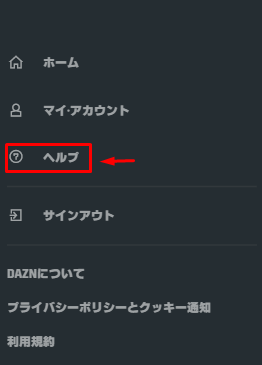
2.スクロールして「お問い合わせ」→自分のお問い合わせ内容に合わせて進む
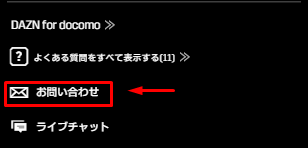
DAZN for docomoへのお問い合わせ
DAZN for docomoのお問い合わせは電話、メールともに受け付けております。
電話でのお問い合わせ〈ドコモ インフォメーションセンター〉
受付時間:午前9時~午後8時
ドコモの携帯から:151(無料)
一般電話から:0120-800-000
メールでの問い合わせなど詳細はこちらから確認してください。
ドコモ公式お客様サポートページ
DAZNを解約した人は他のサービスに乗り換える?
DAZNは他の動画配信サービスと違い、スポーツに特化した動画配信サービスなのでスポーツ観戦好きにはたまりません。
ただ、試合の途中で画面が固まったり、画質が悪かったりすると毎月お金を払っている分喪失感は大きくなり退会する人もいます。
また、DAZNを退会する理由で「別の動画配信サービスを利用したいから!」という人も多いんです。
DAZNを退会し、別サービスに乗り換えする人が一番多く申し込んでいるのが「WOWOW」です!
主にテニス・サッカー・ボクシングなどをメインに放送していて、錦織選手や大阪なおみ選手が出場するテニスの四大大会や、サッカーの世界最高峰リーグ「リーガエスパニョーラ」などが放送されます!
基本料金は月額 2,484円と高めですが、2か月以上の有料会員になれば、初月は無料でWOWOWを楽しむことができるんです!


まとめ
はい、ここまでDAZNの解約に関するあれこれを説明させていただきましたが、最後にDAZN解約の際のポイントをおさらいしたいと思います!
◎DAZNは決済方法によって解約方法が異なる!
◎DAZN→解約しても視聴できる!
◎DAZN for docomo→解約したら視聴できない!
◎解約方法は超簡単!!!
◎DAZNであれば、契約の一時停止・再加入が可能
◎DAZNとDAZN for docomoは別のサービスだと考えよう →だから、切り替えもできるし、重複登録になってしまう場合も…
◎これから登録する人は、特にこだわりがなければ、クレジットカード決済での登録が手続きがラクでおすすめ!
総じて、DAZNとDAZN for docomoの違いには注意しましょう。